Нас всех раньше раздражали раздражающие всплывающие окна. Даже если в вашем браузере Chrome отключены всплывающие окна, некоторые веб-сайты умудряются создать исключение, заставляя вас нажать не ту кнопку.
Есть сайты, которые создают файлы cookie для хранения и отслеживания вашей личной информации. Конечно, вы можете полностью отключить файлы cookie, но это затруднит использование веб-сервисов, таких как электронная почта или электронная коммерция.
Было бы здорово, если бы вы могли настраивать эти параметры для каждого сайта? Оказывается, в Google Chrome это возможно. Вот как.
Что такое настройки контента и почему это важно?
Настройки контента – или настройки сайта, как их теперь называют – позволяют пользователям изменять разрешения сайта для некоторых действий. Сюда входят файлы cookie, всплывающие окна, Javascript и фоновая синхронизация, а также такие параметры, как местоположение, доступ к камере и микрофону.
Преимущество использования этого метода вместо полного отключения файлов cookie и JavaScript в веб-браузере заключается в том, что вы можете выбирать его. Вы можете ограничить только проблемные веб-страницы, оставив остальную часть вашего просмотра нетронутой.
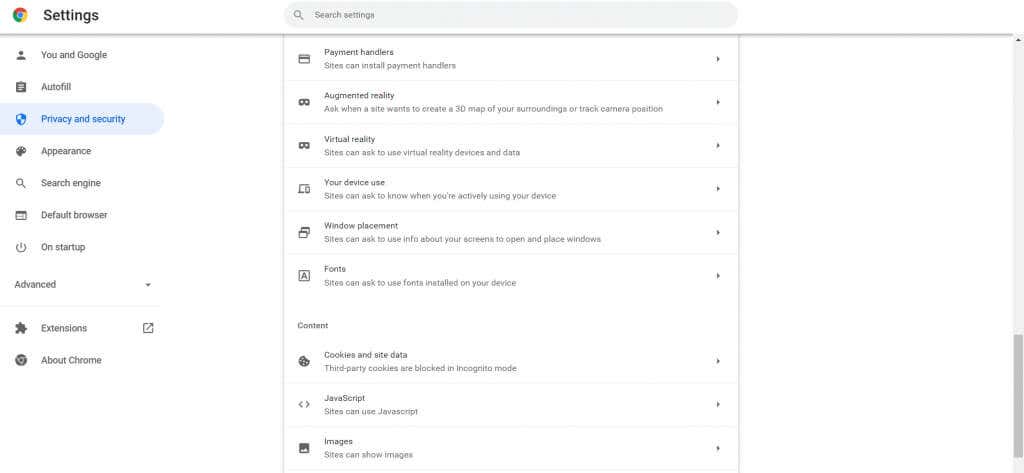
Самое приятное то, насколько доступны эти настройки. Не так давно вам нужно было преодолеть кучу препятствий, чтобы найти что-то подобное. Теперь Chrome позволяет вам изменить каждый аспект вашего просмотра несколькими щелчками мыши.
Доступ к настройкам контента в Google Chrome
Доступ к настройкам контента очень прост. В более ранней версии Chrome вам нужно было перейти к chrome://settings/content , который было трудно запомнить. Теперь вы можете найти его в обычных настройках Google Chrome.
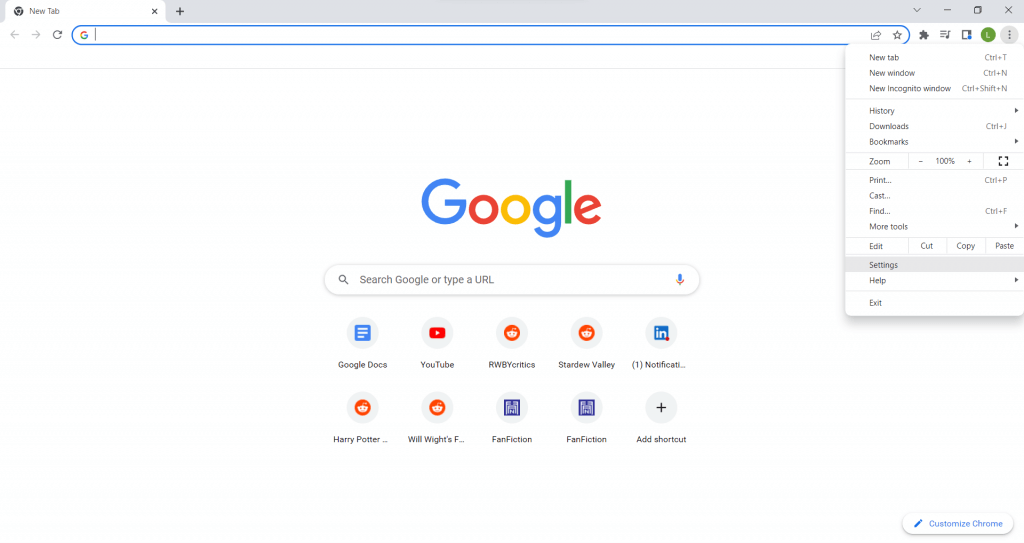
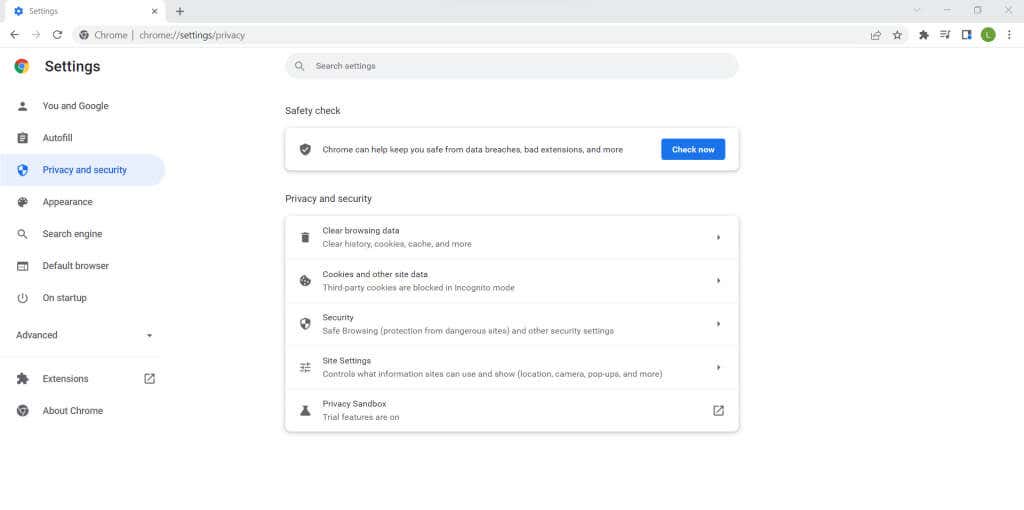
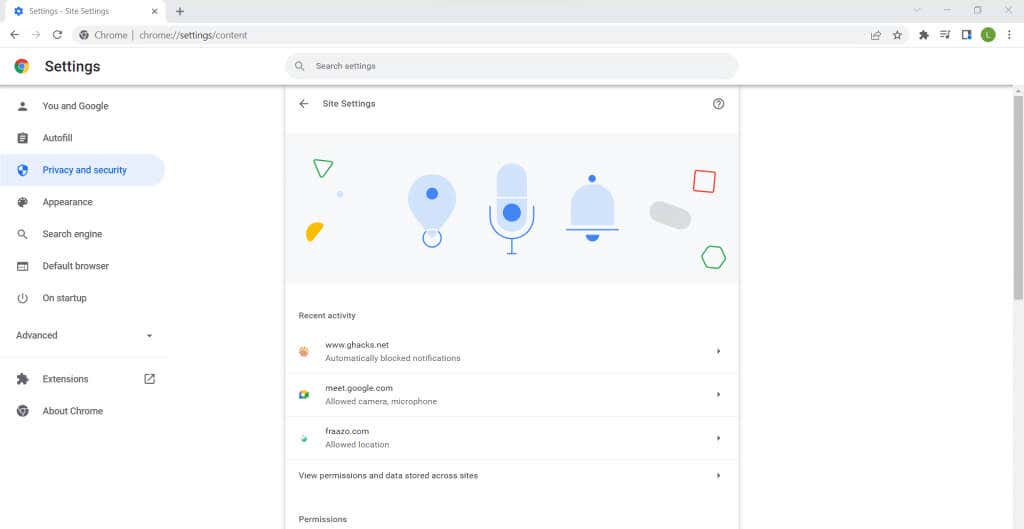
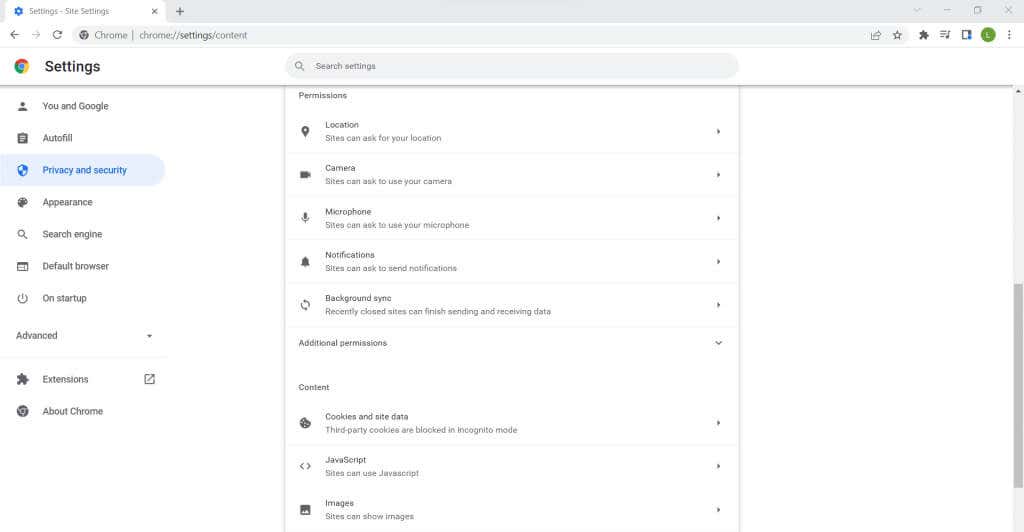
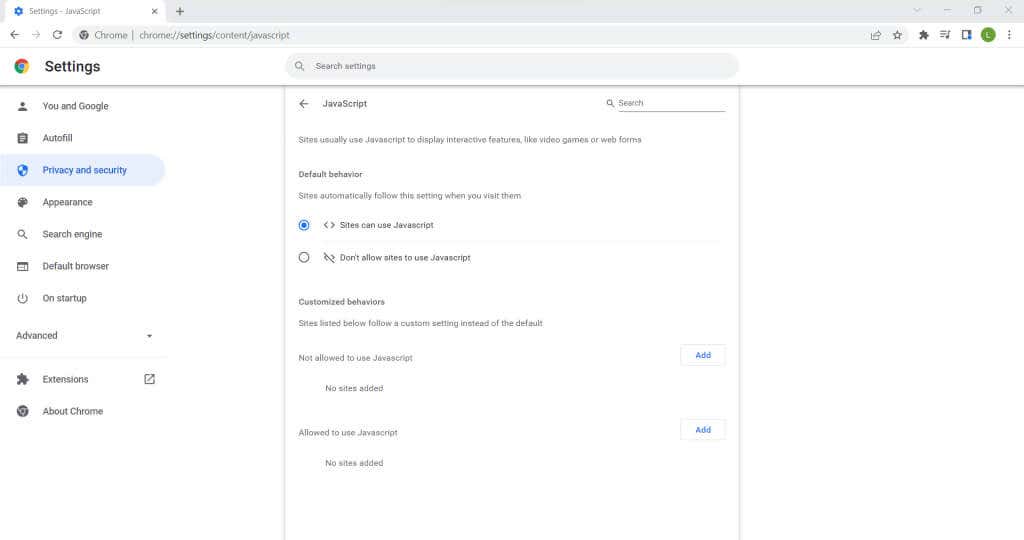
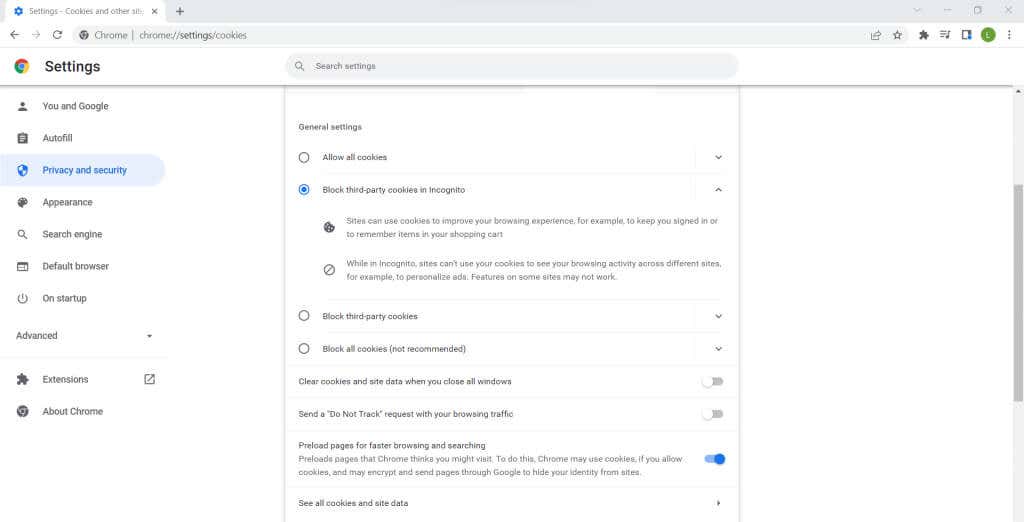
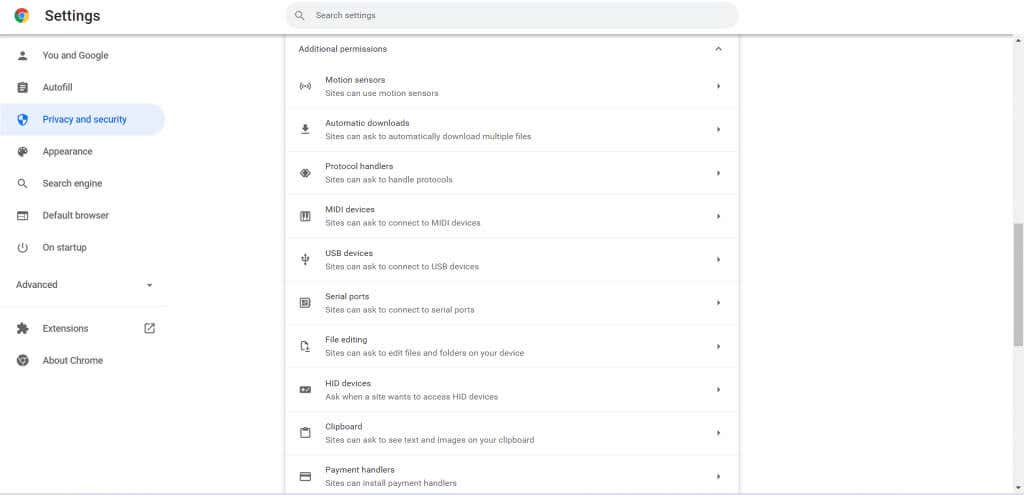
8 дополнительных разрешений
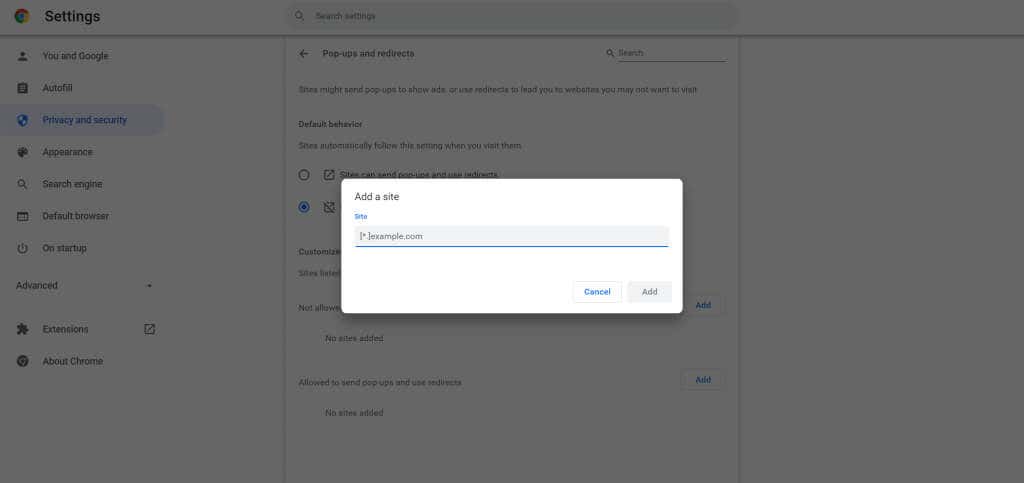
И это все, что нужно сделать. Вы можете настроить разрешения сайта для любых параметров, указанных в списке: от всех сайтов до индивидуальных настроек для отдельных сайтов. Изменения будут сохранены в вашей учетной записи Google, что позволит вам получить доступ к одному и тому же профилю на любом компьютере, в который вы войдете.
Изменение настроек контента из омнибара
Вам не нужно заходить в настройки Google Chrome каждый раз, когда вы хотите изменить настройки контента. Омнибар – по сути, панель, содержащая поле адреса – позволяет вам гораздо удобнее изменять эти настройки.
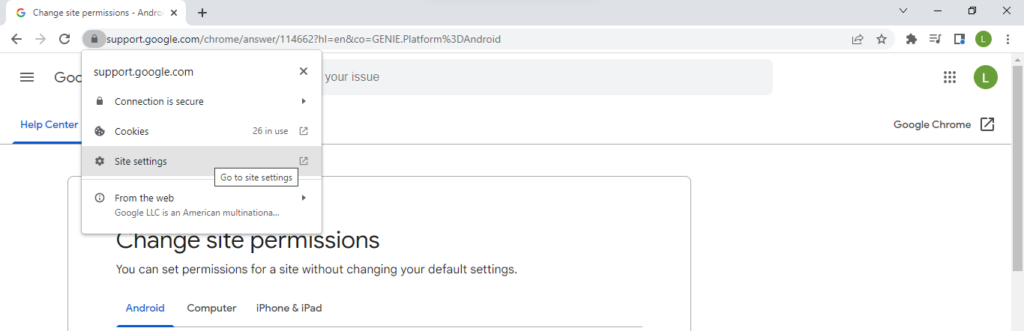
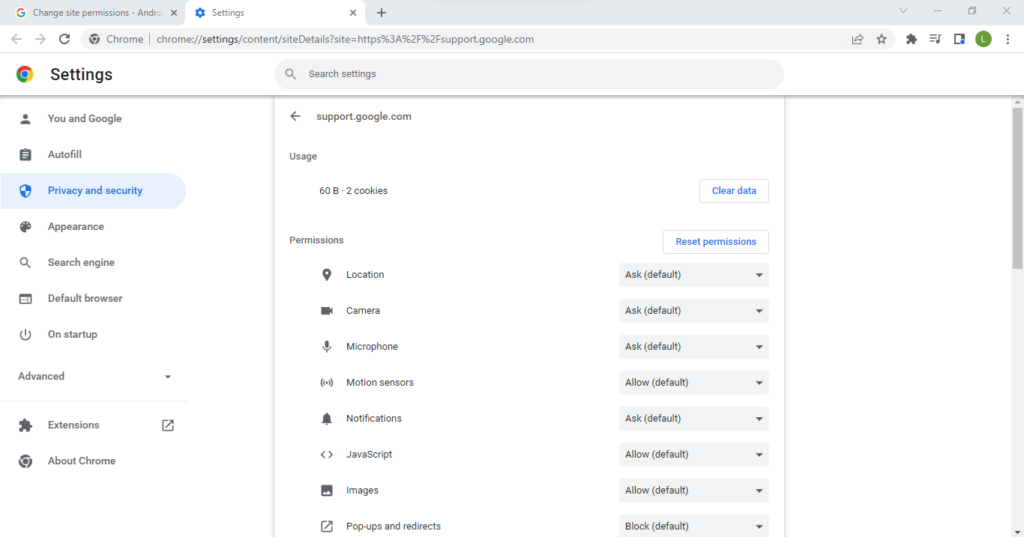
Имейте в виду, что этот метод работает для каждого сайта индивидуально, поэтому, если вы хотите внести масштабные и радикальные изменения по всем направлениям, лучше всего использовать настройки Google Chrome.
Но если вы хотите ограничить разрешения для раздражающих сайтов (или сделать для них исключение), это лучший вариант.
Какие настройки контента стоит изменить?
Проблема настроек контента в том, что их слишком много. Обычному пользователю может быть сложно определить, с какими параметрами повозиться, а какие оставить по умолчанию. Вот краткий обзор некоторых настроек, которые стоит изменить.
Всплывающие окна
В наши дни всплывающие окна встречаются редко, но они еще не исчезли. Некоторые веб-сайты, особенно наполненные рекламой, всегда будут пытаться прервать ваш просмотр всплывающими рекламными окнами.
По умолчанию Google Chrome запросит у вас разрешение перед отображением всплывающих окон. Поскольку существует не так много случаев использования, в которых вы хотели бы их видеть, вы можете полностью их отключить. Вы можете временно включить всплывающие окна в особых ситуациях на некоторых доверенных сайтах.
Звук
Обычно требуется, чтобы сайты могли воспроизводить аудио. Но когда вы просматриваете Интернет в поисках информации, может раздражать внезапный звук, раздающийся из динамиков, особенно если вы находитесь на рабочем месте. Вот почему часто рекомендуется отключить разрешения на звук в настройках контента. Хотя, если вы забудете, что сделали, вы можете подумать звук не работает в Google Chrome. Чтобы обойти эту проблему, вы можете добавить исключения для полезных веб-сайтов, таких как YouTube.
Реклама
Что касается рекламы, вы будете разочарованы, узнав, что Chrome не позволяет полностью отключить рекламу. В конце концов, реклама — это способ монетизации большинства сервисов Google, поэтому вы не сможете полностью отключить ее.
Что вы можете сделать, так это заблокировать навязчивую или вводящую в заблуждение рекламу, которая работает на менее известных веб-сайтах. Если вы хотите полностью заблокировать рекламу, лучше использовать блокировщик рекламы.
Фоновая синхронизация
Не многие пользователи об этом знают, но точно так же, как приложения могут работать в фоновом режиме вашего компьютера, некоторые сайты продолжают работать в фоновом режиме вашего браузера. Это сделано для того, чтобы сделать вашу работу в Интернете более отзывчивой..
Например, сайты социальных сетей могут уведомлять вас, как только вы получаете новое сообщение, постоянно синхронизируясь с веб-сервером. Хотя само по себе это не вредно, оно может привести к чрезмерному использованию ресурсов и даже к разрядке аккумулятора ноутбука.
У вас также могут возникнуть проблемы с конфиденциальностью, связанные с процессом, постоянно синхронизирующимся в фоновом режиме. Поэтому часто рекомендуется отключить фоновую синхронизацию в настройках контента. При желании вы всегда можете включить его снова.
Следует ли изменить настройки контента Google Chrome?
По большей части настроек по умолчанию достаточно. Большинство из этих разрешений настроены на разрешение только по запросу, что позволяет вам подтверждать такие вещи, как фоновая синхронизация, автоматическая загрузка и т. д.
Остальные функции — это важные функции, которые слишком неудобно отключать, например JavaScript и файлы cookie. В этом случае более эффективно создать исключения для интересующих вас веб-сайтов, чтобы другие веб-страницы загружались нормально.
А если вы беспокоитесь о своей конфиденциальности, здесь вы также найдете все разрешения для вашего браузера, специфичные для сайта. Например, вы можете ограничить доступ к потенциальным источникам сбора данных, таким как микрофон или датчик движения, включив их только для тех веб-приложений, которые вам нужны и которые вы используете.
.